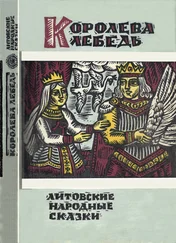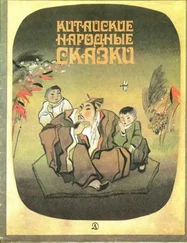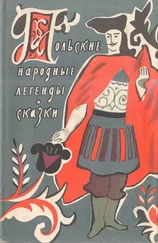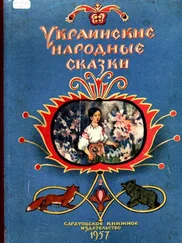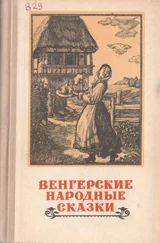28 Зашарить (ну не знаю я, как это по-русски сказать)
29 Ярлык
31 Пустая корзина
32 Полная корзина
33 Удаленный доступ к сети
34 Рабочий стол
35 Панель управления
36 Программы
37 Принтеры
38 Шрифты
40 Музыкальный CD
Установите значением параметра путь к значку (если значок хранится в библиотеке, то после пути к ней, через запятую, нужно указать номер значка, начиная с нуля), и он изменится.
У вас, вероятно, есть две-три программы, которые вы запускаете ежедневно, а то и по много раз в день. И, скорее всего, вы вынесли ярлыки этих программ в наиболее удобное место на "Рабочем столе", чтобы запускать их как можно быстрее. Можно еще больше ускорить запуск этих программ, если задать "горячие" клавиши для их вызова. Для этого щелкните правой кнопкой мыши по ярлыку нужной программы, выбирите пункт "Свойства" и на вкладке "Ярлык" установите курсор мыши в поле "Быстрый вызов". Затем нажмите комбинацию клавишь для вызова этой программы (Ctrl+Alt+буква, Ctrl+Shift+буква, Alt+Shift+буква или Ctrl+Alt+Shift+буква). Привыкнуть к такому способу открытия программ очень просто, даже удивляешься, как раньше обходился без этого.
Для многих команд Windows можно сделать ярлыки. Сделать это очень просто: в контекстном меню выберите Создать -> Ярлык и укажите необходимую командную строку, например:
rundll32 shell32,SHExitWindowsEx -1Перегрузить Explorer.
rundll32 shell32,Control_RunDLLОткрыть "Панель управления".
Если вам надо постоянно обращаться к какому-то элементу Панели управления, то можно создать ярлык на "Рабочем столе" с такой командной строкой: "CONTROL.EXE desk.cpl,,3". Desk.cpl указывает вызываемую функцию "Панели управления". Например, appwiz.cpl откроет окно "Установка и удаление программ", а цифра следующая после двух запятых - номер нужной вкладки, начиная с нуля.
В папке Windows\Web можно найти несколько интересных файлов. В этой папке надодится скрытый файл webview.css, в котором определены настройки стилей отображения тех папок, для которых выбран вид "Как web-страница". Изменяя прописанные в нем классы, вы можете менять свойства шрифта, фона заголовок, списка файлов. Например, прописав в body вместо color: windowtext другой цвет, скажем, green , вы увидите зеленый текст в левой части странички
Убрать значки с "Рабочего стола" и создать ОЧЕНЬ быструю панель можно нажав на "трэе" (там, где часы) правую кнопку мыши. В меню выбрать "Панели инструментов" - поставить галочку "Рабочий стол" (если там такового нет - нажать "создать" и там выбрать "Рабочий стол"). При этом слева от трэя появится оная перемещаемая панелька со стрелкой, разворачивающей всё содержимое "Стола". После этого зайти в свойства экрана, вкладка "Эффекты" и там установить галку "Прятать содержимое стола, если...".
Всё! Вся фишка в том, что:
1. не захламляются ваши обои и
2. (самое главное!) через эту менюшку можно практически мгновенно добраться до ЛЮБОЙ точки вашего компа НЕ ЗАПУСКАЯ ПРИ ЭТОМ ВСЯКИХ "ПРОВОДНИКОВ", "КОММАНДЕРОВ" и т.д., (заодно и ресурсы экономятся!) Попробуйте, не пожалеете!
P.S. Для 98 Выньды. Для остальных - не знаю, есть ли там такое... ;)
Для того, чтобы вставить любое слово рядом с часами нужно сделать следующее:
1. Зайти на " Панель управления", затем " Язык и стандарты"
2. Перейти на вкладку " Время"
3. В поле "Формат времени" измените формат на "ЧЧ:мм:сс оо" (оо набирать русскими), в полях обозначения времени до и после полудня введите ваше слово.
Вы пользуетесь пунктом контекстного (всплывающего) меню файла или папки "Отправить"? Если нет, то вы много теряете! Когда вы кликаете правой кнопкой на файле или папке выбираете пункт "Отправить" и там выбираете, куда хотите отправить, то выбранный вами файл копируется (перемещается) в ту папку, которую вы выбрали. Здорово, правда?
Так вот ярлычки для пунктов назначения (папок) хранятся в X:\%windir%\SendTo, т.е. если у вас Windows установлена на диске C, то путь к папке SendTo будет выглядеть так: C:\windows\SendTo. Очень удобно! Так вот суть этого совета:
1) Вы создаёте ярлык для папки SendTo.
2) Извращаетесь над ним (меняете иконку, переименовываете).
3) Копируете этот ярлык в папку SendTo.
Теперь, когда вы много всего копируете(перемещаете) в определённую папку, то создаёте для неё ярлык и отправляете в Отправить! Очень удобно! Сам испытал!
По сути не совет, а прикол для тех кому понравился вариант использования функции "Послать".
Если вы работаете в Инете, то слово "Послать" у вас ассоциируется с отправкой письма, а если вы к тому же и гражданин бывшего СССР, то и ещё кое с чем 8). Берём, создаём ярлык ссылающийся на корзину и переименовываем его в "На...*" (зависит только от вашей фантазии). Потом переносим этот ярлык в папку ..windows/SendTo/
Читать дальше